苹果录屏在哪?教你2个方式!
一键录制-声音与画面同步
免费下载,不限时长,操作简单,高清录制
苹果录屏功能是一项强大的工具,可以帮助我们在需要时捕捉屏幕上发生的事情。但是,苹果录屏的设置可能对一些用户来说不够直观,这就导致用户不知道苹果录屏在哪,本文将详细介绍2个如何打开苹果录屏功能,帮助您轻松实现录屏自由。

方式1:直接在苹果内置录屏打开
苹果录屏是iOS系统的一项内置功能,可在苹果任意设备上使用。它能够记录您设备屏幕上发生的操作,并捕捉音频输入。苹果录屏功能广泛应用于创建教程、演示应用程序、分享游戏过程等各种场景。下面是苹果手机内置录屏的打开步骤:
第1步:在手机主屏幕上找到“设置”图标,进入设置页面。在此页面中,找到控制中心,点击进入控制中心设置。
第2步:在“控制中心”界面中,往下滑可以看见很多功能,我们找到“屏幕录制”,点击绿色“+”按钮添加到“包含的控制”栏目。
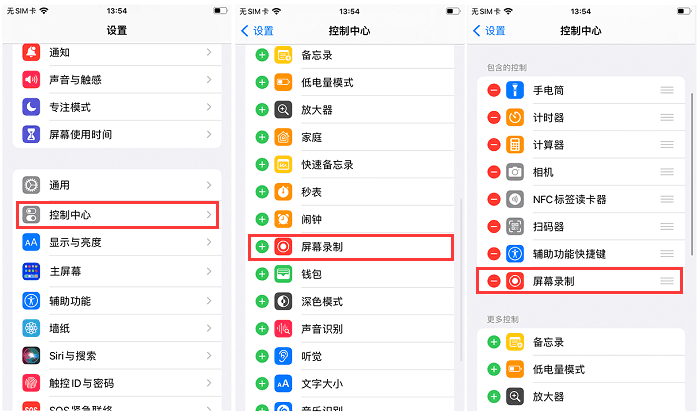
第3步:按下主屏幕下方的Home键(或触控板)并上滑,打开“控制中心”。在“控制中心”中找到屏幕右上方带有圆形内外两个圆点的录屏按钮,点击录屏按钮开始录制。
第4步:录制过程中,状态栏上会显示红色的录屏图标。完成录制后,再次点击录屏按钮或在状态栏上停止录屏。录屏视频将保存在相册中。
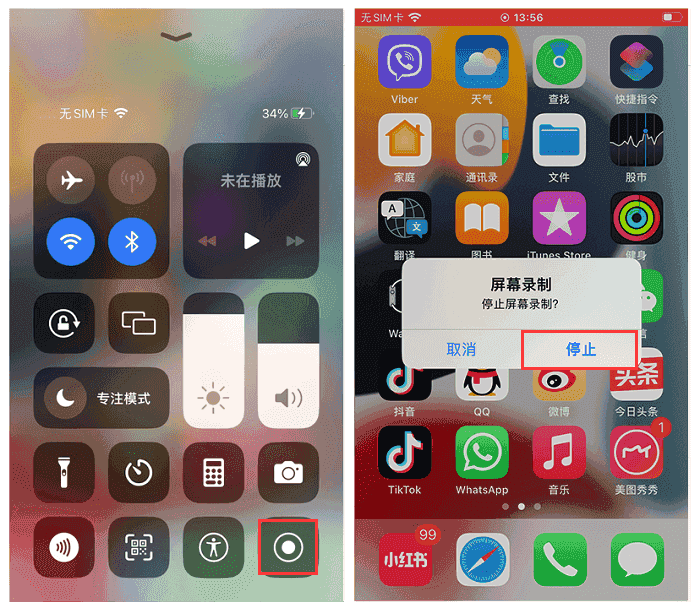
方式2:专业录屏软件打开苹果手机录制
苹果的内置录屏功能比较简单,只能满足基本的屏幕录制,且如果直接在手机上进行视频录制,容易导致手机空间占用不足。如果你想录制高质量的视频,推荐使用数据蛙录屏软件,它是一款功能强大且易于使用的录屏工具。它支持多种设备录制(iOS设备、安卓设备),直接通过无线方式,将您的手机投屏至电脑上进行录制,满足不同的录制需求。
数据蛙录屏软件,软件功能齐全,允许在录制过程中进行实时标记和注释,方便您进行演示或教学。录制苹果手机的操作步骤如下:
第1步:在官网下载好我们的数据蛙录屏软件后,打开选择录手机功能,它支持iOS录制和安卓录制,我们选择iOS录制。
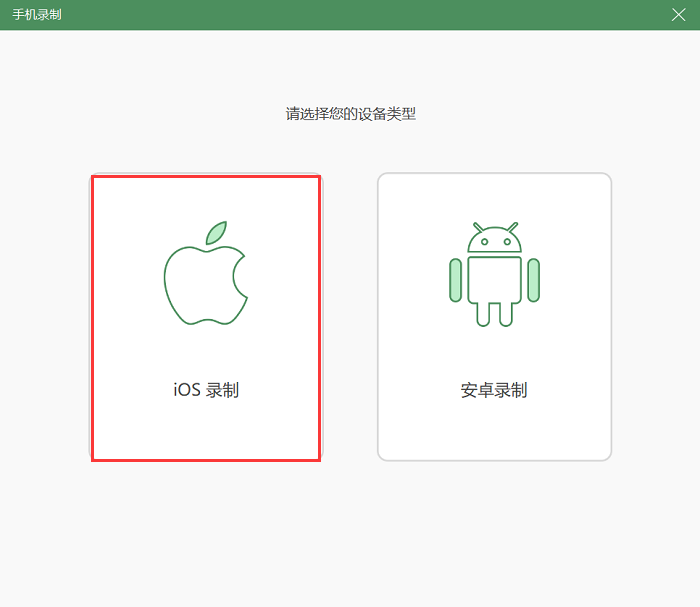
第2步:根据官方引导,连接我们的苹果手机,并把它投屏到电脑上,投屏成功后,就可以开始录制屏幕了。
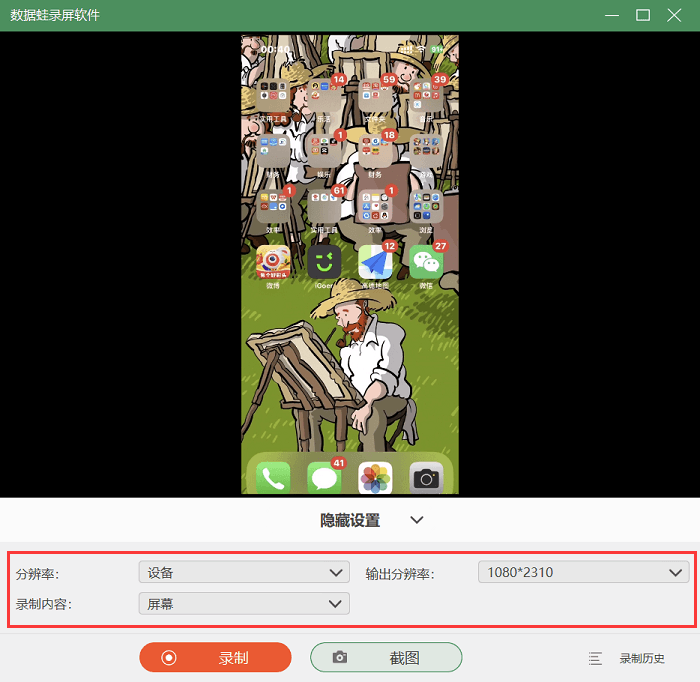
第3步:录屏完毕后,保存我们录制的视频,您也可以直接对视频进行剪辑,输出更高质量的视频。
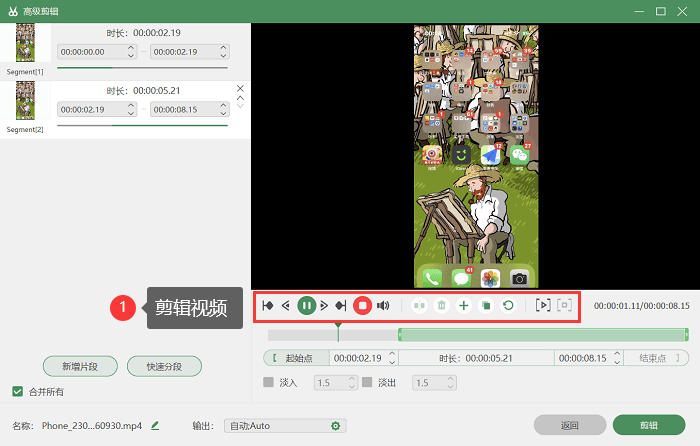
苹果录屏是一个实用的工具,有助于我们捕捉屏幕上的重要时刻和分享有趣的内容。通过本文的指南,相信您应该清楚苹果录屏在哪了。无论您是创建教程,还是分享游戏成绩,苹果录屏都能满足您的需求。开始使用苹果录屏,并尝试数据蛙录屏软件,开启屏幕录制的新旅程吧!
